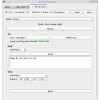- Einstieg
- Hardware
- Bricks
- Bricklets
- Accelerometer Bricklet 2.0
- Air Quality Bricklet
- Ambient Light Bricklet 3.0
- Analog In Bricklet 3.0
- Analog Out Bricklet 3.0
- Barometer Bricklet
- Barometer Bricklet 2.0
- Breakout Bricklet
- CAN Bricklet
- CAN Bricklet 2.0
- CO2 Bricklet 2.0
- Color Bricklet
- Color Bricklet 2.0
- Compass Bricklet
- DC Bricklet 2.0
- Distance IR Bricklet
- Distance IR Bricklet 2.0
- Distance US Bricklet 2.0
- DMX Bricklet
- Dual Button Bricklet 2.0
- Dust Detector Bricklet
- E-Paper 296x128 Bricklet
- Energy Monitor Bricklet
- GPS Bricklet 2.0
- GPS Bricklet 3.0
- Hall Effect Bricklet
- Hall Effect Bricklet 2.0
- Humidity Bricklet 2.0
- IMU Bricklet 3.0
- Industrial Analog Out Bricklet 2.0
- Industrial Counter Bricklet
- Industrial Digital In 4 Bricklet 2.0
- Industrial Digital Out 4 Bricklet
- Industrial Digital Out 4 Bricklet 2.0
- Industrial Dual 0-20mA Bricklet
- Industrial Dual 0-20mA Bricklet 2.0
- Industrial Dual AC In Bricklet
- Industrial Dual AC Relay Bricklet
- Industrial Dual Analog In Bricklet 2.0
- Industrial Dual Relay Bricklet
- Industrial PTC Bricklet
- Industrial Quad Relay Bricklet 2.0
- IO-16 Bricklet
- IO-16 Bricklet 2.0
- IO-4 Bricklet 2.0
- Isolator Bricklet
- Joystick Bricklet
- Joystick Bricklet 2.0
- Laser Range Finder Bricklet 2.0
- LCD 128x64 Bricklet
- LCD 20x4 Bricklet
- LED Strip Bricklet 2.0
- Line Bricklet
- Linear Poti Bricklet
- Linear Poti Bricklet 2.0
- Load Cell Bricklet 2.0
- Motion Detector Bricklet 2.0
- Motorized Linear Poti Bricklet
- Multi Touch Bricklet
- Multi Touch Bricklet 2.0
- NFC Bricklet
- OLED 128x64 Bricklet 2.0
- OLED 64x48 Bricklet
- One Wire Bricklet
- Outdoor Weather Bricklet
- Particulate Matter Bricklet
- Performance DC Bricklet
- Piezo Speaker Bricklet
- Piezo Speaker Bricklet 2.0
- Real-Time Clock Bricklet
- Real-Time Clock Bricklet 2.0
- Remote Switch Bricklet 2.0
- RGB LED Bricklet 2.0
- RGB LED Button Bricklet
- Rotary Encoder Bricklet 2.0
- Rotary Poti Bricklet
- Rotary Poti Bricklet 2.0
- RS232 Bricklet
- RS232 Bricklet 2.0
- RS485 Bricklet
- Segment Display 4x7 Bricklet
- Segment Display 4x7 Bricklet 2.0
- Servo Bricklet 2.0
- Silent Stepper Bricklet 2.0
- Solid State Relay Bricklet 2.0
- Sound Intensity Bricklet
- Sound Pressure Level Bricklet
- Temperature Bricklet
- Temperature Bricklet 2.0
- Temperature IR Bricklet 2.0
- Thermal Imaging Bricklet
- Thermocouple Bricklet 2.0
- Tilt Bricklet
- UV Light Bricklet 2.0
- Voltage/Current Bricklet 2.0
- XMC1400 Breakout Bricklet
- Master Extensions
- Stromversorgungen
- Abgekündigte Produkte
- Timeline
- Software
- Kits
- Embedded Boards
- Spezifikationen
NFC Bricklet¶
Features¶
- Liest und schreibt NFC Forum Type 1, 2, 3, 4, 5 und Mifare Classic Tags.
- NDEF Datensätze können direkt mit API gelesen und geschrieben werden.
- Unterstützt NFC P2P Betriebsmodi
- Unterstützt Kartenemulations Betriebsmodi
- Reichweite ist auf 10cm begrenzt (3.94")
Beschreibung¶
Das NFC Bricklet erweitert die Funktionalität der Bricks indem es die Möglichkeit bietet NFC tags zu lesen und zu schreiben. Dafür muss lediglich ein NFC tag in der Nähe (bis zu 10cm) des Bricklets platziert werden.
Unterstützt werden NFC Forum Type 1, 2, 3, 4 (ISO 14443), NFC Forum Type 5 (ISO 15693) und Mifare Classic Tags. Ein direkter Page-Zugriff ist verfügbar und es ist möglich NDEF Mitteilungen direkt über das API zu lesen oder zu schreiben.
Das Bricklet unterstützt außerdem Kartenemulation sowie auch NFC P2P Kommunikation.
Technische Spezifikation¶
| Eigenschaft | Wert |
|---|---|
| NFC IC | PN7150 |
| Stromverbrauch (idle) | 24mW (~5mA bei 5V) |
| Unterstützte Tags | Mifare Classic, NFC Forum Type 1, 2, 3, 4, 5 |
| Unterstützte Modi | Lesen/Schreiben Tag, P2P, Kartenemulation |
| Arbeitsfrequenz | 13.56 MHz |
| Abmessungen (B x T x H) | 80 x 50 x 7mm (3,15 x 1,97 x 0,28") |
| Gewicht | 18g |
Ressourcen¶
Kompatibilität¶
Das Bricklet sollte mit jedem Tag funktionieren das zu Mifare Classic, NFC Forum Typ 1, 2, 3, 4 oder 5 kompatibel ist. Die folgenden Tags wurden von uns getestet:
Mifare Classic:
- FM11RF08
- MF1S50
NFC Forum Typ 1:
- Jewel
- Topaz 512 (TPZ-505-016)
NFC Forum Typ 2:
- NTAG203(F)
- NTAG210
- NTAG213
- NTAG215
- NTAG216
- Mifare Ultralight (MF01CU1)
NFC Forum Typ 3:
- Sony FeliCa Lite-5 RC-S966
NFC Forum Typ 4:
- Mifare DESFire
- MIfare DESFire EV1
NFC Forum Typ 5:
- NXP ICODE SLIX
Page Größen und andere Dinge die man wissen sollte¶
Mifare Classic und NFC Forum Typ x Tags haben verschiedene Page-Größen und verschiedene Speicher-Strukturen. Wenn die Low Level Page Schreibfunktion verwendet wird muss diese Struktur beachtet werden, um nicht versehentlich den Tag zu locken.
Mifare Classic:
- Page Größe 16 Byte.
- 4 Pages bilden einen Sektor.
- Sektor 0 (Seiten 0-3) sollte nicht überschrieben werden.
- Die letzte Seite jedes Sektors steuert den Zugriff (Seite 7, 11, 15, ..). Diese Seite sollte nur überschrieben werden, wenn man weiß was man tut.
Adafruit hat eine gute Beschreibung der Struktur: Link
NFC Forum Typ 1:
- Page Größe 8 Byte
- Pages 0-2 sind für die Zugriffskontrolle reserviert. Diese Pages sollten nicht überschrieben werden, wenn man nicht weiß was man tut.
- Page 15 ist reserviert und kann nicht geschrieben werden.
NFC Forum Typ 2:
- Page Größe 4 Byte
- Page 0-1 ist nur lesbar und enthält die Tag ID.
- Page 3-4 und die letzten zwei Pages (Die Page-Nummern hängen von der Größe des Tags ab) enthalten die Lock-Bits. Diese sollten nur überschrieben werden, wenn man weiß was man tut.
NFC Forum Typ 3:
- Page 0 enthält Attributinformationen.
- Die anderen Pages sind nur zum lesen. Man kann es betrachten wenn es in den Attributinformationen gewährt wird.
NFC Forum Typ 4:
- Hat keine Pages, nutzt stattdessen ein Dateisystem.
- Derzeit unterstützen wir den Zugriff zu dem __ und NDEF Record.
- Page 3 auswählen, um auf das Capability Container zu zugreifen.
- Page 4 auswählen, um auf das NDEF Record zu zugreifen.
NFC Forum Typ 5:
- Page Größe 4 Byte.
- Basiert auf ISO 15693 anstatt ISO 14443 und hat dadurch eine größere Reichweite.
- Verfügbar seit firmware Version 2.1.0
Tags Erkennen, Lesen und Schreiben¶
Damit ein Tag gelesen oder geschrieben werden kann muss zunächst der Modus auf MODE_READER gewechselt werden.
Um einen Tag zu erkennen und auszuwählen muss ReaderRequestTagID mit einem Tagtyp (Mifare Classic or NFC Forum Type 1/2) aufgerufen werden. Der Zustand (State) des Bricklets wird sich zu READER_STATE_REQUEST_TAG_ID ändern und anschließend zu READER_STATE_REQUEST_TAG_ID_READY wenn ein Tag gefunden wurde. Die ID des Tags kann anschließend durch Aufruf von GetTagID ausgelesen werden. Der Tag mit dieser Tag ID ist nun ausgewählt und kann gelesen/geschrieben werden. Wenn der Zustand sich zu READER_STATE_REQUEST_TAG_ID_ERROR ändert wurde kein Tag mit dem angegebenen Tag-Typ gefunden. In diesem Fall kann ein weiterer Aufruf von ReaderRequestTagID versucht werden.
Wenn die Tag ID bekannt ist und ReaderGetTagID eine andere ID zurück gibt bedeutet dies, dass ein anderer Tag in der Nähe des Bricklets ist. In diesem Fall kann ReaderRequestTagID erneut aufgerufen werden, das NFC/RFID Bricklet wechselt zwischen den beiden Tags mit jedem Aufruf von ReaderRequestTagID. ReaderRequestTagID selektiert also jeweils ein Tag.
Wenn ein Tag selektiert wurde (der Zustand ist READER_STATE_REQUEST_TAG_ID_READY) kann das Tag Page für Page gelesen oder geschrieben werden:
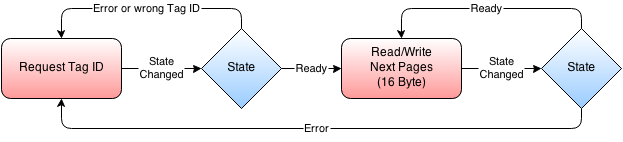
Um eine Page zu lesen muss als erstes ReaderRequestPage aufgerufen werden. Der Zustand ändert sich zu READER_STATE_REQUEST_PAGE_READY. Anschließend kann die Page mittels eines Aufrufs von GetPage gelesen werden. Eine Seite kann geschrieben werden mittels des Aufrufs von ReaderWritePage. Der Schreibvorgang ist beendet wenn der Zustand zu READER_STATE_WRITE_PAGE_READY wechselt.
Nachdem ein Tag selektiert wurde kann diese ohne Aufrufe von ReaderRequestTagID gelesen/geschrieben werden solange das Tag nicht aus der Nähe des NFC/RFID Bricklets entfernt wurde.
Anstelle von ReaderRequestPage oder ReaderWritePage kann auch ReaderRequestNDEF oder ReaderWriteNDEF verwendet werden, um NDEF MASSAGES innerhalb eines angemessenen Platzes direkt zu schreiben anstatt auf Low-Level Pages.
Spezialfall für Mifare Classic
Im Falle von Mifare Classic muss man sich zuerst für den Zugriff auf eine Page authentifizieren:

Das bedeutet das jedesmal bevor ReaderRequestPage oder ReaderWritePage aufgerufen werden soll, ReaderAuthenticatingMifareClassicPage aufgerufen werden muss. Anschließend muss gewartet werden bis sich der Zustand zu READER_STATE_AUTHENTICATING_MIFARE_CLASSIC_PAGE_READY ändert. Ansonsten ist die Benutzung von Mifare Classic Tags identisch zu den oben beschriebenen.
Der Standardschlüssel (key number A) eines Mifare Classic Tags ist [0xFF, 0xFF, 0xFF, 0xFF, 0xFF, 0xFF].
Kartenemulation¶
Um die Kartenemulation zu nutzen muss zunächst auf den Modus MODE_CARDEMU gewechselt werden.
Nach dem Start von CARDEMU_STATE_IDEL kann das NDEF mit CardemuWriteNDEF eingestellt werden. Danach muss CardemuStartDiscovery aufgerufen werden. Sobald nun ein Telefon in die Nähe des NFC Bricklet gebracht wird wechselt der Zustand auf CARDEMU_STATE_DISCOVER_READY.
Mit CardemuStartTransfer wird die zuvor festgelegte NDEF Massage auf das Telefon übertragen.
Peer-To-Peer Modus¶
Warnung
P2P-Support wurde in Firmware-Version 2.1.0 entfernt.
Damit das P2P genutzt werden kann, muss auf den Modus MODE_P2P gewechselt werden.
Nach dem Start von P2P_STATE_IDLE kann das NDEF mit P2PWriteNDEF eingestellt werden. Danach muss P2PStartDiscovery aufgerufen werden. Sobald nun ein Telefon in die Nähe des NFC Bricklet gebracht wird wechselt der Zustand auf P2P_STATE_DISCOVER_READY.
Mit CardemuStartTransfer und dem Parameter 1 wird die zuvor festgelegte NDEF Massage auf das Telefon übertragen. Mit dem Parameter 2 kann eine NDEF Massage auf Telefon gelesen werden.
Die NDEF Massage kann auch über P2PReadNDEF gelesen werden.
NFC NDEF Messages¶
Das NFC Forum hat ein NFC Data Exchange Format (NDEF) spezifiziert um Daten zwischen Tags und Smartphones auszutauschen. NDEF Messages bestehen aus einem oder mehreren NDEF Records. Viele der definierten NDEF Records können von jedem Smartphone interpretiert werden welches NFC-Kommunikation unterstützt.
Erster Test¶
Um ein NFC Bricklet testen zu können, müssen zuerst Brick Daemon und Brick Viewer installiert werden. Brick Daemon arbeitet als Proxy zwischen der USB Schnittstelle der Bricks und den API Bindings. Brick Viewer kann sich mit Brick Daemon verbinden, gibt Informationen über die angeschlossenen Bricks und Bricklets aus und ermöglicht es diese zu testen.
Als nächstes muss das NFC Bricklet mittels eines Bricklet Kabels mit einem Brick verbunden werden.
Wenn der Brick per USB an den PC angeschlossen wird sollte einen Moment später im Brick Viewer ein neuer Tab namens "NFC Bricklet" auftauchen. Wähle diesen Tab aus. Wenn alles wie erwartet funktioniert kann nun nach Tags gescannt werden und Seiten gelesen/geschrieben werden.

Nun kann ein eigenes Programm geschrieben werden. Der Abschnitt Programmierschnittstelle listet die API des NFC Bricklet und Beispiele in verschiedenen Programmiersprachen auf.
Gehäuse¶
Ein laser-geschnittenes Gehäuse für das NFC Bricklet ist verfügbar.

Der Aufbau ist am einfachsten wenn die folgenden Schritte befolgt werden:
- Stecke lange schrauben durch Unterteil,
- stecke Bricklet auf Unterteil und schraube es mit Abstandshaltern fest,
- baue Seitenteile auf,
- stecke zusammengebaute Seitenteile in Unterteil und
- schraube Oberteil mit kleinen Schrauben zum Unterteil.
Im folgenden befindet sich eine Explosionszeichnung des NFC Bricklet-Gehäuse:
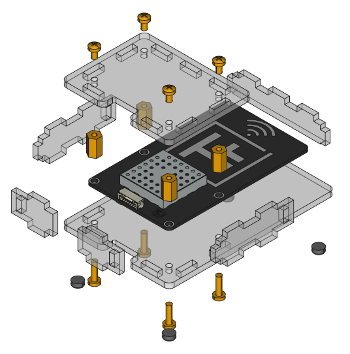
Hinweis: Auf beiden Seiten der Platten ist eine Schutzfolie, diese muss vor dem Zusammenbau entfernt werden.
Programmierschnittstelle¶
Siehe Programmierschnittstelle für eine detaillierte Beschreibung.
| Sprache | API | Beispiele | Installation |
|---|---|---|---|
| C/C++ | API | Beispiele | Installation |
| C/C++ für Mikrocontroller | API | Beispiele | Installation |
| C# | API | Beispiele | Installation |
| Delphi/Lazarus | API | Beispiele | Installation |
| Go | API | Beispiele | Installation |
| Java | API | Beispiele | Installation |
| JavaScript | API | Beispiele | Installation |
| LabVIEW | API | Installation | |
| Mathematica | API | Installation | |
| MATLAB/Octave | API | Beispiele | Installation |
| MQTT | API | Beispiele | Installation |
| openHAB | API | Beispiele | Installation |
| Perl | API | Beispiele | Installation |
| PHP | API | Beispiele | Installation |
| Python | API | Beispiele | Installation |
| Ruby | API | Beispiele | Installation |
| Rust | API | Beispiele | Installation |
| Shell | API | Installation | |
| Visual Basic .NET | API | Beispiele | Installation |
| TCP/IP | API | ||
| Modbus | API |